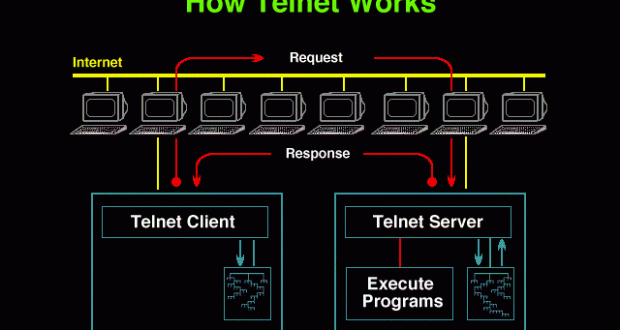Olá pessoal, hoje uma dica bem rápida.
Recentemente tive a necessidade de abrir uma conexão via protocolo Telnet em um servidor Linux openSUSE que administro. Para a minha surpresa, o mesmo server não vinha com o pacote instalado. Isso acontece por questões de segurança já que o acesso via SSH é muito mais seguro. Mas fui solicitado à abrir essa conexão Telnet e o fiz rapidamente através do processo que descreverei aqui.
No openSUSE / SUSE Enterprise
1 – Instale o Serviço de Telnet:
sudo zypper install telnet-server
2 – Configure para habilitá-lo
sudo nano /etc/xinetd.d/telnet
Mude a linha “disable” de “yes” para “no”
service telnet
{
socket_type = stream
protocol = tcp
wait = no
user = root
server = /usr/bin/in.telnetd
disable = no
}
Salve com Ctrl+o e feche com Ctrl+x.
3 – Reinicie o serviço
sudo service xinetd restart
4 – Libere o serviço no Firewall (caso esteja com o firewall habilitado)
Abra o Yast, vá até o item Firewall, vá até o item Serviços Permitidos, e escolha na lista o “Telnet Server”, e clique em “Adicionar”.
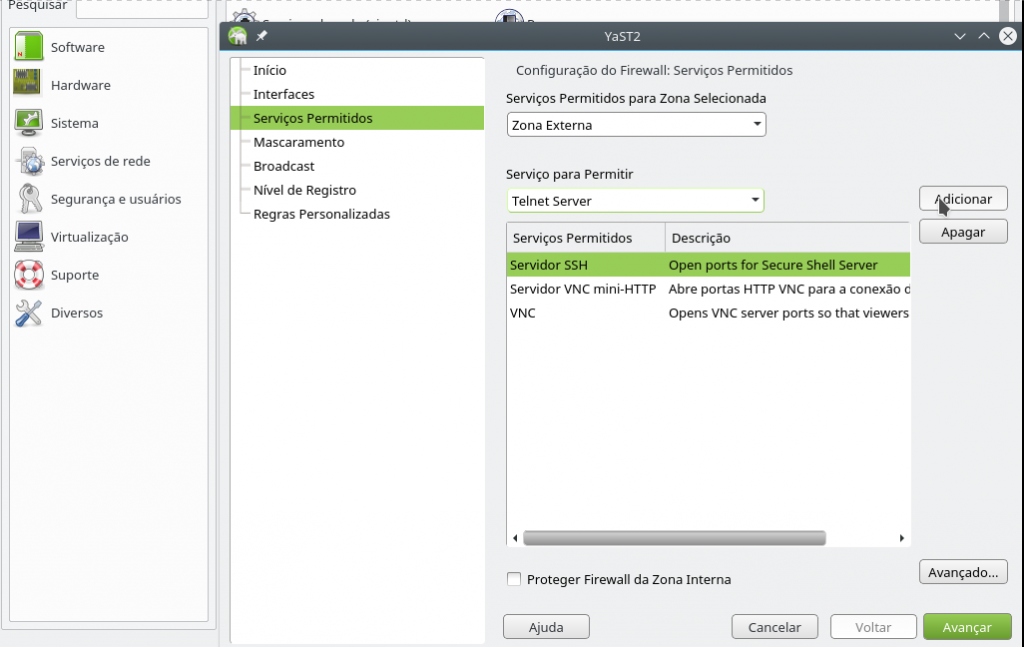
Depois basta clicar em Avançar e Encerrar
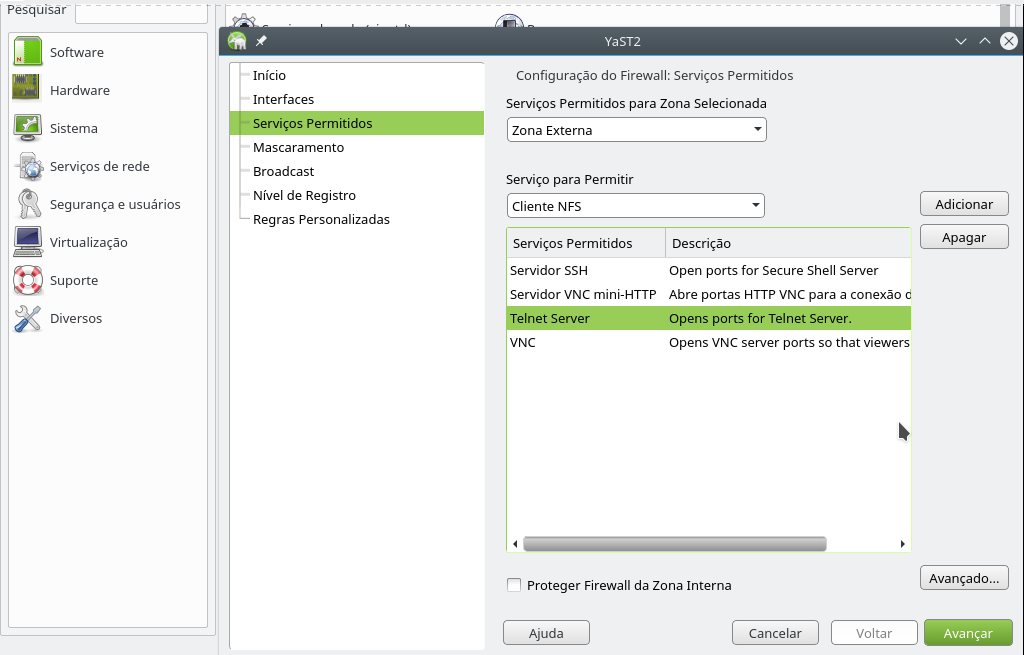
Pronto, agora já pode testar o serviço acessando seu servidor de uma máquina da rede.
No Ubuntu Server
No Ubuntu Server o processo é similar. Você pode instalar o telnet-server com o comando:
sudo apt-get install telnet-server
Agora você deve seguir os mesmos passos do openSUSE, editando o arquivo de configuração e reiniciando o serviço.
E se estiver utilizando o firewall no Ubuntu Server (sem interface gráfica), poderá liberar o serviço de Telnet com o seguintes comandos.
Primeiramente veja se o Firewall UFW está habilitado:
sudo ufw status
Caso esteja habilitado, o retorno deverá ser:
Firewall is active and enabled on system startup
Agora para liberar o Telnet que usa a porta 23, basta digitar o seguinte comando:
sudo ufw allow telnet
Ou
sudo ufw allow 23/tcp
Obs. Para saber mais Sobre o Firewall com UFW:
Acessando via Telnet
No Linux
Se for um desktop com Linux, é simples, basta usar:
telnet ip-do-servidor
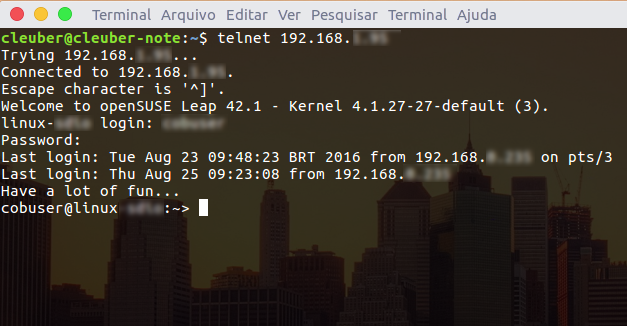
No Windows
Se for um Windows, basta habilitar esse recurso em Painel de Controle > Programas e Recursos > Ativar …recursos > Cliente de Telnet, e instalá-lo.
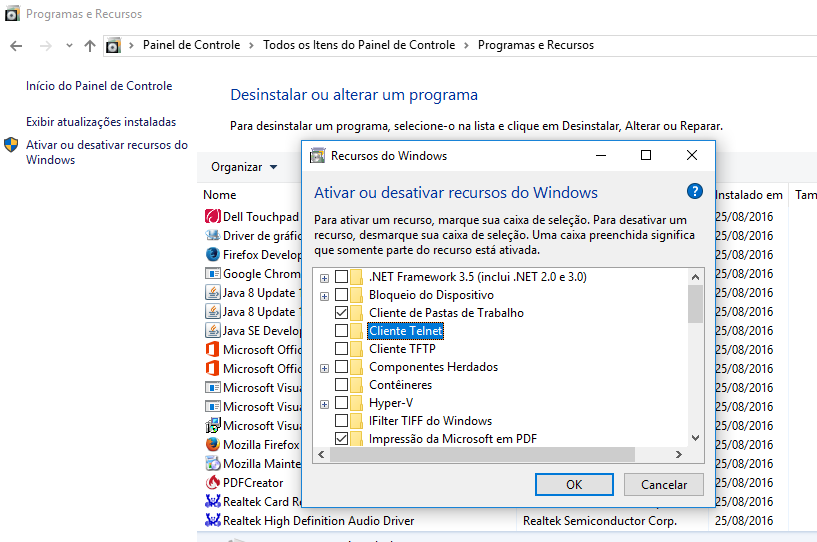
E abrir o programa recém instalado, e usar a mesma sintaxe:
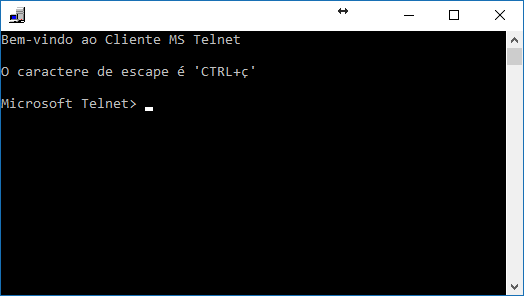
telnet ip-do-servidor
Dica com Putty
Você pode também usar o aplicativo Putty (que está disponível para Windows ou Linux).
No Linux, basta instalá-lo usando o ser gerenciador de programas favorito, pois já está disponível.
No Windows, você precisará baixá-lo e instalá-lo de forma tradicional.
Após instalado, basta abrí-lo, escolher o tipo de conexão, no caso, Telnet e digitar o ip do servidor, e então clicar em “Open”.
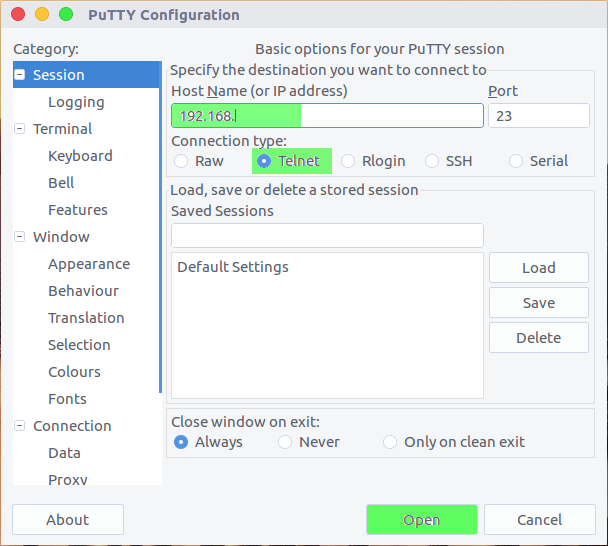
E pronto.
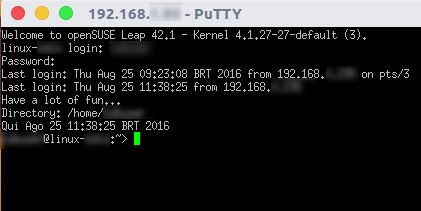
Melhor Via SSH?
Claro que é mais recomendável o uso do serviço Secure Shell, ou SSH ao invés do Telnet, e se quiser saber como habilitar e usar o acesso via SSH, dê uma olhada nesse artigo.
É isso aí,
Cleuber
 Cleuber.com.br Linux e Muito Mais
Cleuber.com.br Linux e Muito Mais